相信现在有非常多的小伙伴都在使用苹果电脑,有些用户在使用电脑时发现,想要给苹果笔记本重装系统会提示你磁盘被锁定了,那么苹果笔记本磁盘锁定了如何解锁呢?下面就和小编一起看看怎么操作吧。
工具/原料
系统版本:macOS系统
品牌型号:MACbook
方法
1、点击打开Mac系统的偏好设置。
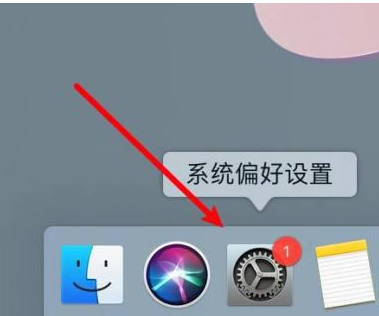
2、然后点击“安全性与隐私”这一项。
一键重装系统软件怎么使用
重装系统软件有多种,其中比较方便好用的就是在线一键重装系统软件,对于电脑小白来说比较友好。那么一键重装系统软件怎么使用?下面小编就给大家演示一个好用的一键重装系统软件的使用方法。

3、切换到“文件保险箱”下。

4、关闭保险箱功能即可解锁磁盘锁定了。

总结
1、打开系统偏好设置,点击安全性与隐私;
2、在文件保险箱下关闭保险箱功能。
以上就是电脑技术教程《苹果笔记本重装系统磁盘被锁定》的全部内容,由下载火资源网整理发布,关注我们每日分享Win12、win11、win10、win7、Win XP等系统使用技巧!数据恢复工具恢复的照片打不开怎么办
一些网友误删了电脑上的重要照片,便借助数据恢复工具来恢复电脑照片,结果发现数据恢复工具恢复的照片打不开怎么办。这个可能多种原因造成,下面小编就教下大家数据恢复工具恢复的照片打不开的解决方法。






